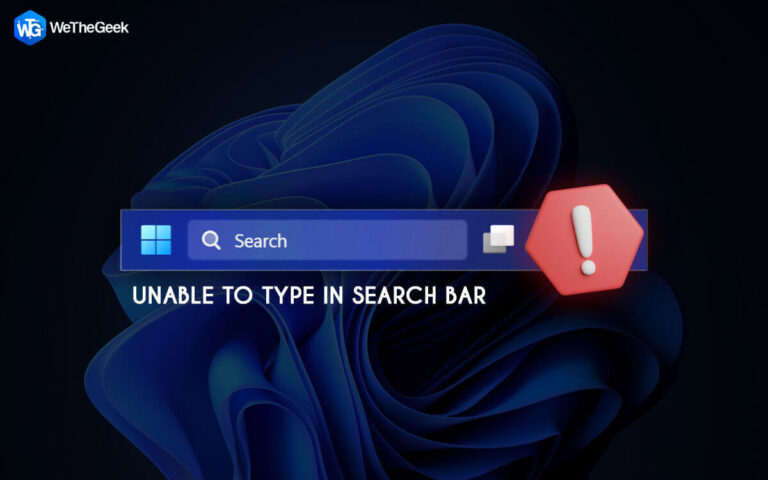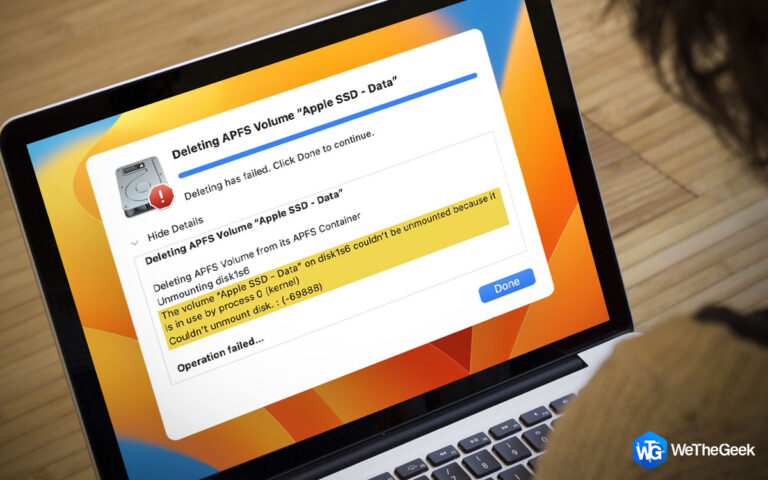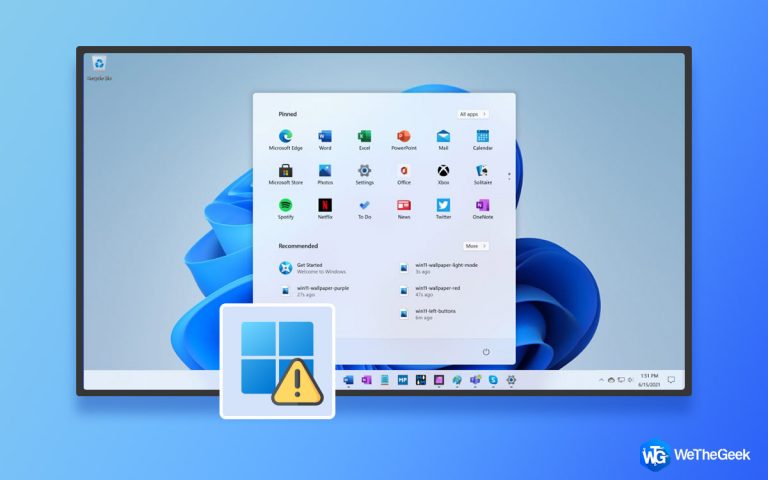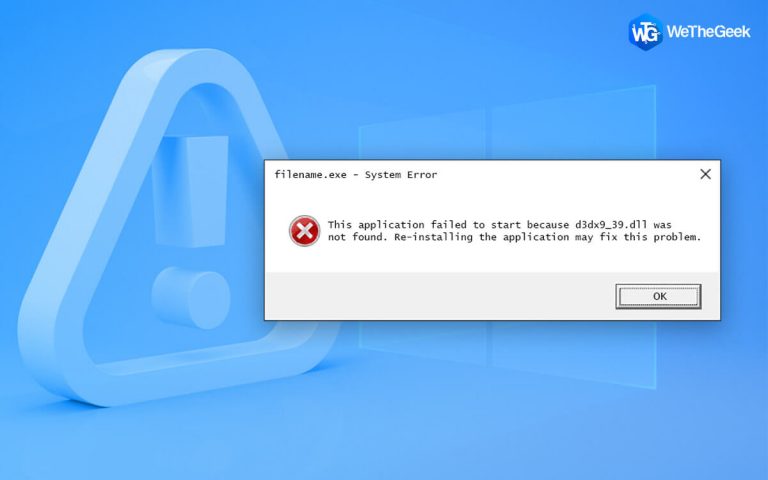Как исправить ошибку «синий экран» Aswhdske.sys?
Выпуск Avast Antivirus от Avast Software привел к созданию последней версии aswHdsKe.sys. Различные факторы могут способствовать возникновению проблем с aswHdsKe.sys. Многие из этих проблем связаны с ошибками «Синего экрана смерти» (BSOD), которые могут возникнуть из-за проблем с оборудованием, устаревшей прошивки, поврежденных драйверов или других проблем, связанных с программным обеспечением, таких как обновления Avast Antivirus.
Некоторые ошибки, связанные с aswHdsKe.sys, включают:
- Windows не удалось запустить — aswHdsKe.sys.
- Не удалось загрузить aswHdsKe.sys.
- Файл aswHdsKe.sys отсутствует или поврежден.
- aswHdsKe.sys не найден.

Экспертные решения о том, как исправить ошибку «синий экран» Aswhdske.sys?
Способ 1: восстановить системные файлы
Шаг 1: Нажмите Win + R, чтобы открыть окно «Выполнить», и введите «cmd».
Шаг 2: Нажмите Ctrl + Shift + Enter, чтобы открыть командную строку в режиме администратора.
Шаг 3: Введите следующую команду и нажмите клавишу Enter.
sfc /scannow

Шаг 4: Затем введите другую команду и нажмите клавишу Enter.
DISM /Online /Cleanup-Image /RestoreHealth

Шаг 5: Перезагрузите компьютер.
Способ 2: переустановить Avast
Многие эксперты связывают файл Aswhdske.sys с антивирусом Avast, поэтому переустановка программного обеспечения будет простым решением проблемы.
Шаг 1: Нажмите Win + I, чтобы запустить приложение «Настройки».
Шаг 2: Нажмите вкладку «Приложения» на левой панели, а затем нажмите «Установленные приложения» в правом разделе.

Шаг 3: Введите Avast в поле поиска, чтобы найти приложение.
Шаг 4: Нажмите на три точки рядом с этим приложением и выберите «Удалить» в меню.

Шаг 5: Следуйте инструкциям на экране, чтобы удалить приложение.
Шаг 6: Откройте проводник, нажав Win+E, и перейдите к C:\Program Files (x86)\Avast.
Шаг 7: Удалите папку Avast и перезагрузите компьютер.
Шаг 8: После перезапуска посетите официальный сайт Аваста и установите программное обеспечение еще раз.
Способ 3: удалить Центр обновления Windows
Ошибка Aswhdske.sys могла возникнуть из-за последнего обновления Windows, и в этом случае вам необходимо удалить последнее обновление Windows и дождаться разработки исправления Microsoft. Вот что вам нужно сделать, чтобы удалить последнее обновление:
Шаг 1: Нажмите Win + I, чтобы открыть окно настроек.
Шаг 2: Нажмите «Центр обновления Windows» в левой части.

Шаг 3: На правой панели найдите «История обновлений» и нажмите на нее.

Шаг 4: Прокрутите вниз и нажмите «Удалить обновления».
Шаг 5: Теперь вы можете удалить последние обновления, нажав ссылку «Удалить».

Способ 4: обновления драйверов
Эта проблема может быть результатом устаревших драйверов. Advanced Driver Updater может мгновенно решить эту ситуацию, выполнив поиск на вашем компьютере устаревших и отсутствующих драйверов устройств. Кроме того, вы можете обновить их вручную.
Шаг 1: Щелкните правой кнопкой мыши значок Windows на панели задач и выберите «Настройки» в меню «Питание».
Шаг 2: Нажмите «Обновления Windows» слева и «Дополнительные параметры» справа.

Шаг 3: Затем нажмите «Дополнительные обновления», а затем нажмите «Обновления драйверов».

Шаг 4: Выберите обновления драйверов в списке и нажмите кнопку «Загрузить и установить».

Шаг 5: Дождитесь завершения процесса и перезагрузите компьютер.
Последнее слово: как исправить ошибку «синий экран» Aswhdske.sys?
В заключение в этом руководстве представлены практические и эффективные решения для устранения «ошибки синего экрана Aswhdske.sys» в вашей системе Windows. Следуя подробным инструкциям и советам по устранению неполадок, пользователи смогут успешно решить эту конкретную проблему, восстановив стабильность своего компьютера. Реализация этих шагов должна помочь уменьшить ошибку синего экрана и обеспечить более плавную и надежную работу компьютера. Вы также можете найти нас на Фейсбук, Твиттер, YouTube, Инстаграм, Флипборди Пинтерест.